3 способа создать потрясающие рамки в Google Документах

Узнайте, как добавить границы в Документы Google, включая создание рамок с помощью таблиц или изображений. Эффективные решения внутри!
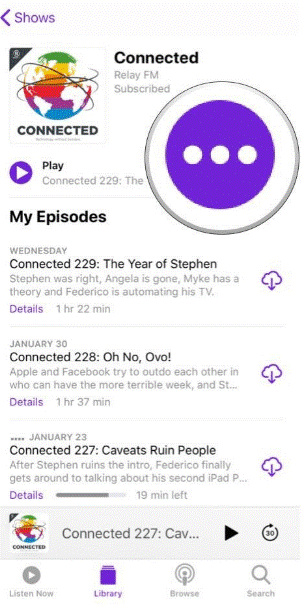
Подкаст - популярный способ развлечься. Доступно множество приложений для подкастов, которые предлагают отличный контент и не перегружают ваше устройство. Если у вас есть iPhone, то с этой задачей справится собственное устройство для подкастов. Apple Podcast поставляется с разделом «Обзор», который предлагает рекомендации, которые помогают найти подкаст, соответствующий вашему вкусу. Есть много частных подкастов, сделанных знаменитостями, но их нельзя искать в общедоступных подкастах.
Источник: iMore
Если вы хотите послушать частный подкаст, вы можете добавить его в приложение Apple Podcasts. В этом посте мы обсудили, как добавить подкаст, используя URL-адрес в Apple Podcasts.
Шаги по добавлению подкаста с использованием URL-адреса
Выполните указанные ниже действия, чтобы открыть и добавить подкаст с помощью URL-адреса.
Шаг 1. Найдите приложение «Подкаст» и запустите его.
Шаг 2: Найдите «Библиотеку». Игнорируйте, если вы уже находитесь в своей библиотеке подкастов.
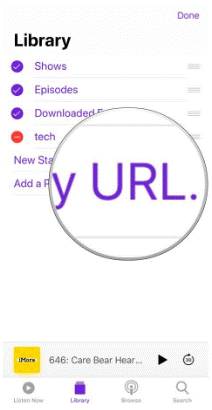
Источник: iMore
Шаг 3: Перейдите к кнопке «Редактировать» и щелкните по ней.
Шаг 4: Выберите «добавить подкаст по URL-адресу».
Шаг 5: Теперь у вас появится вкладка для ввода вашего URL-адреса, вы можете вставить или ввести URL-адрес, чтобы получить выпуск, который вы хотите добавить в библиотеку.
Источник: iMore
Шаг 6: После того, как вы закончите добавление URL-адреса, вам нужно нажать кнопку «Подписаться».
Смотрите также:-
5 лучших подкастов для Android в 2021 году Устали от обычных радиостанций? Теперь исследуйте больше актеров с помощью Podcast. Загрузите лучшее приложение для подкастов и воспользуйтесь новыми технологиями ...
Шаги по отказу от подписки на подкаст
Шаг 1. Откройте приложение для подкастов на экране.
Шаг 2: Найдите свою «Библиотеку».
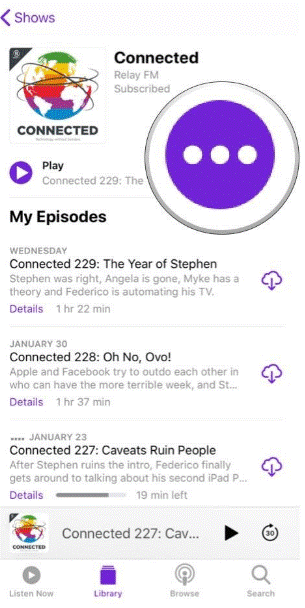
Источник: iMore
Шаг 3: Найдите шоу, которое вы хотите удалить, и затем выберите его.
Шаг 4: Перейдите к кнопке «…» и щелкните по ней, чтобы получить доступ к меню.
Шаг 5: Выберите «Отказаться от подписки» из доступного списка. Вот и все, что вам нужно.
Источник: iMore
Смотрите также:-
Лучшие приложения для подкастов для iPhone в 2021 году Вы можете слушать свой любимый подкаст с помощью приложения для проигрывания подкастов. Чтобы узнать, какой из них подходит вам, проверьте ...
Шаги по поиску URL-адреса вашего предпочтительного подкаста
Вы с нетерпением ждете возможности поддержать своего любимого блогера или шоу за счет абонентской платы, тогда вы получите частный URL-адрес в своем электронном письме. Вы можете использовать URL-адреса, чтобы добавить блоггера и подписаться на него или показать его без особых усилий.
Шаг 1. Посетите свой любимый веб-сайт, на котором размещен подкаст.
Шаг 2: Теперь вам нужно найти RSS-канал шоу. Он будет иметь вид «www.websitename.com/show name / feed».
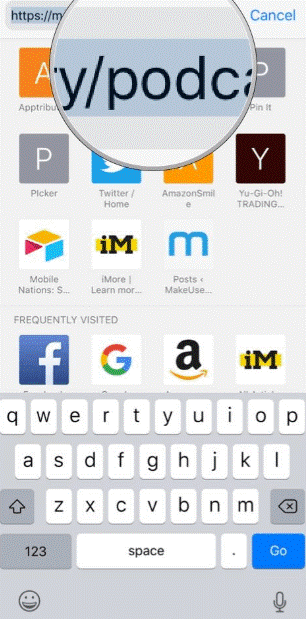
Источник: iMore
Шаг 3: Теперь вам нужно скопировать URL-адрес на свое устройство.
Шаг 4. Вставьте URL-адрес в подкасты тем же способом.
Шаг 5: Вот и все, что вы сейчас подписаны.
Частные RSS-каналы подкастов - дополнительное преимущество для людей, которые хотели бы поддержать свое шоу, чтобы хорошо зарабатывать. Более того, использование подкастов упрощает вашу жизнь, чтобы не терять связь со вкусом развлечений. Фактически, с помощью этой функции вы можете получить в свои руки старые каталоги и контент, которые давным-давно продавались со скидкой.
Теперь вы можете использовать самый простой способ добавить подкаст с помощью URL-адреса и с легкостью получать свой любимый контент. Мы надеемся, что вы найдете эту статью полезной для добавления подкаста с использованием URL-адреса в Apple Podcasts. Если у вас есть какие-либо вопросы, сообщите нам об этом в комментариях ниже.
Узнайте, как добавить границы в Документы Google, включая создание рамок с помощью таблиц или изображений. Эффективные решения внутри!
Это полное руководство о том, как изменить тему, цвета и многое другое в Windows 11 для создания потрясающего рабочего стола.
iPhone завис на домашних критических оповещениях? В этом подробном руководстве мы перечислили различные обходные пути, которые вы можете использовать, чтобы исправить ошибку «Домой хочет отправить критические оповещения iPhone». Узнайте полезные советы и решения.
Zoom - популярная служба удаленного сотрудничества. Узнайте, как добавить изображение профиля вместо видео, чтобы улучшить свою конфиденциальность.
Откройте для себя эффективные стратегии получения баллов Microsoft Rewards. Зарабатывайте на поисках, играх и покупках!
Изучите эффективные методы решения неприятной проблемы с бесконечным экраном загрузки Skyrim, гарантируя более плавный и бесперебойный игровой процесс.
Я внезапно не могу работать со своим сенсорным экраном, на который жалуется HID. Я понятия не имею, что поразило мой компьютер. Если это вы, вот несколько исправлений.
Прочтите это полное руководство, чтобы узнать о полезных способах записи вебинаров в реальном времени на ПК. Мы поделились лучшим программным обеспечением для записи вебинаров, а также лучшими инструментами для записи экрана и видеозахвата для Windows 10, 8, 7.
Вы случайно нажали кнопку доверия во всплывающем окне, которое появляется после подключения вашего iPhone к компьютеру? Вы хотите отказаться от доверия этому компьютеру? Затем просто прочтите эту статью, чтобы узнать, как отменить доверие к компьютерам, которые вы ранее подключали к своему iPhone.
Хотите знать, как транслировать «Аквамен», даже если он недоступен для потоковой передачи в вашей стране? Читайте дальше, и к концу статьи вы сможете насладиться Акваменом.








